Режимы работы с документами
Режим Разметка страницы обеспечивает отображение документа постранично в точном соответствии с тем, как он будет выведен на печать, то есть страницы выводятся по отдельности с соблюдением полей. В этом режиме удобно работать с колонтитулами, кадрами, различными объектами, расположенными на странице, и т. п. Для переключения в этот режим нужно выполнить команду Разметка страницы из меню Вид или щелкнуть на кнопке, расположенной слева от горизонтальной полосы прокрутки.
Режим Структура позволяет сворачивать и разворачивать заголовки и относящийся к ним текст, работать с заголовками определенной глубины вложенности и т. п. Переключение в этот режим осуществляется с помощью команды Структура из меню Вид или кнопки, которая расположена слева от горизонтальной полосы прокрутки.
Таблица 3.4. Пиктограммы представления документа при редактировании.
| Кнопка | Название кнопки | Описание |
|---|---|---|
 |
Обычный режим просмотра | Выбор наиболее простого режима редактирования |
 |
Режим Web-документа | Установка режима электронного документа |
 |
Режим просмотра разметки страницы | Выбор режима, предпочтительного для верстки документа |
 |
Режим просмотра структуры документа | Установка режима просмотра структуры документа |
 |
Предварительный просмотр | Отображение страниц так, как они будут напечатаны |
Режим структуры можно использовать для работы с документами, состоящими из нескольких отдельных документов. Так, можно работать с документами, текст которых рассредоточен в различных файлах и даже на разных компьютерах. В этом случае говорят об интеграции вложенных документов в главный документ. Этой цели служат команды, находящиеся в панели инструментов Структура.
Режим Просмотр позволяет видеть несколько страниц документа в уменьшенном размере в том виде, в котором они будут напечатаны. Для переключения в этот режим выполните команду Предварительный просмотр из меню Файл или щелкните на соответствующей пиктограмме палитры инструментов.
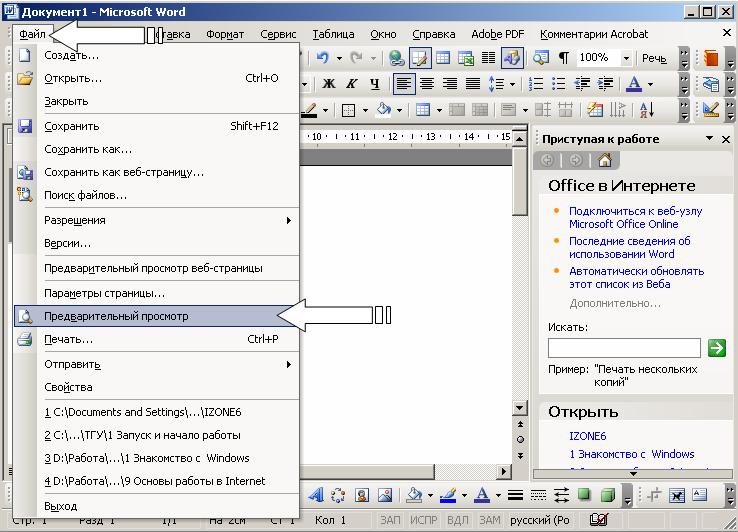
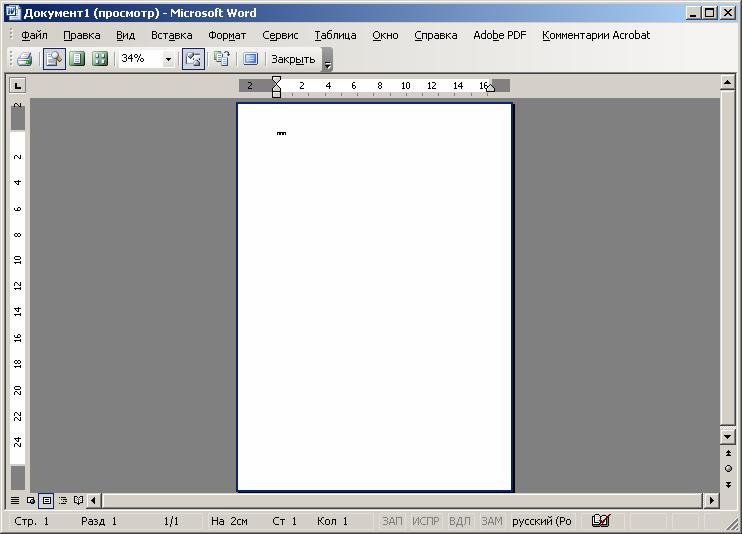
Работая в любом из перечисленных режимов, можно включить режим Во весь экран. В этом режиме на экране дисплея отображается только документ, без меню, палитр инструментов, полос прокрутки и других элементов среды Windows.
Для выхода из режима полного экрана следует нажать клавишу Esc.
